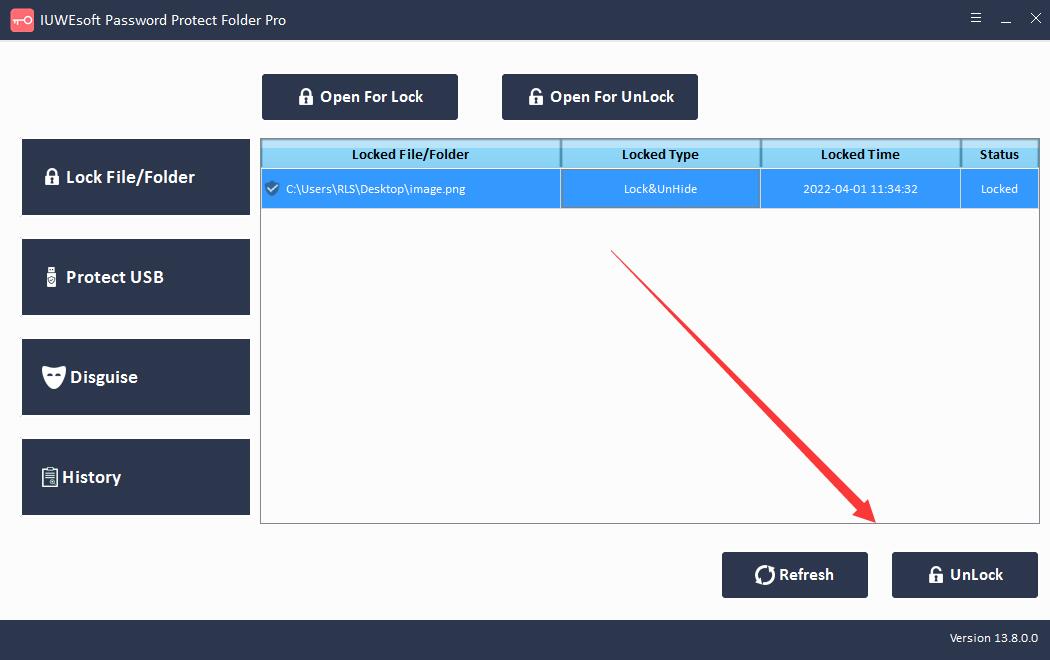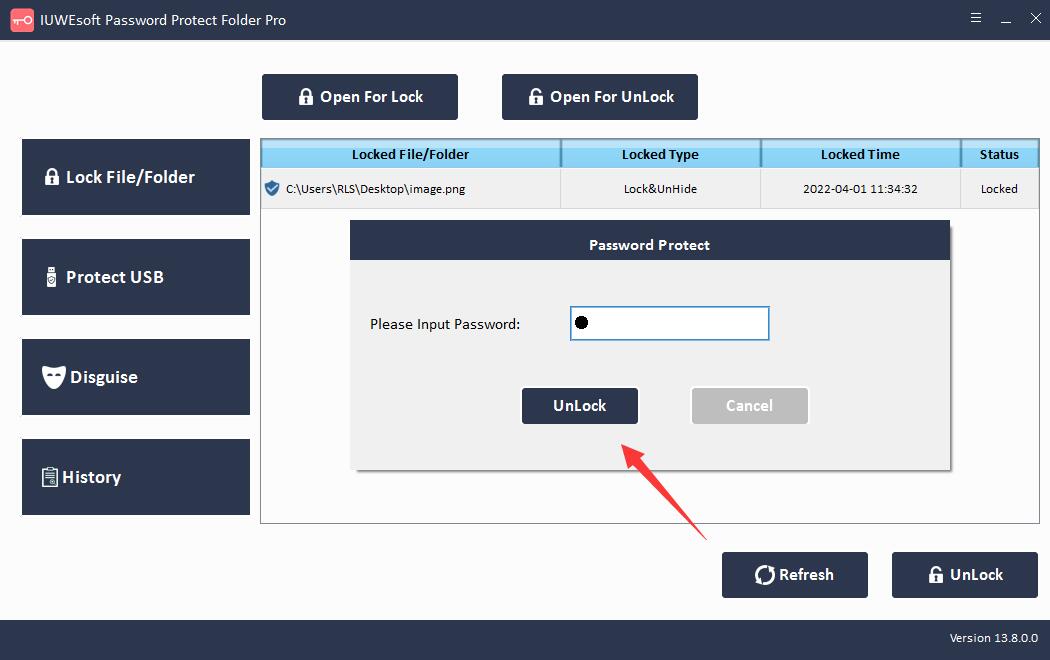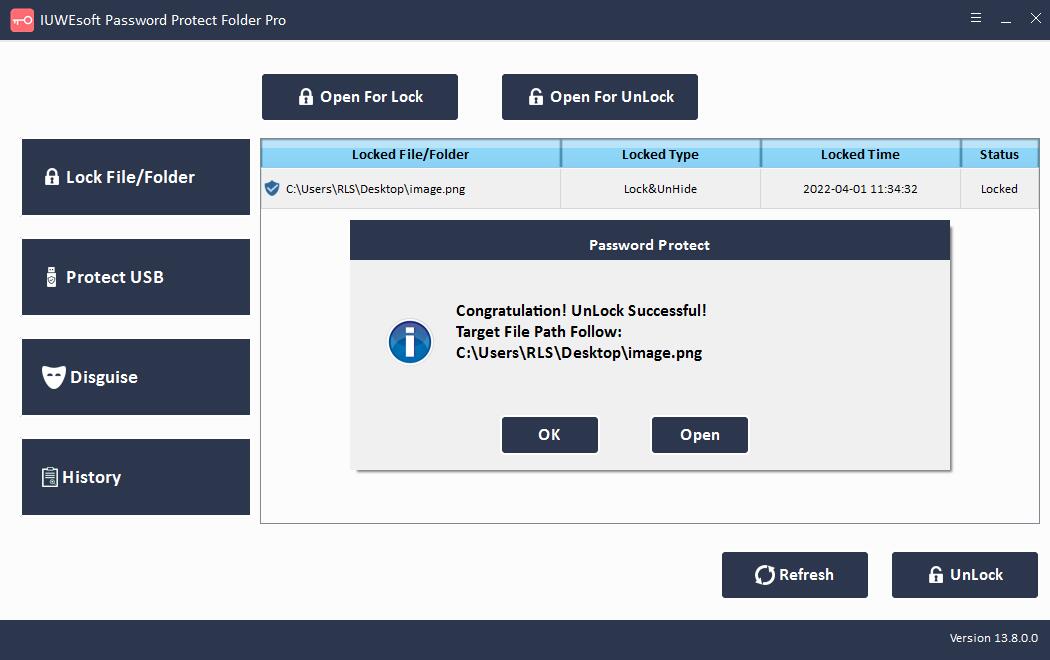Íoslódáil Locker Grianghraf Saor in Aisce do ríomhaire: Glasáil agus Folaigh Grianghraif ar Windows
Is cuid lárnach dár saol iad grianghraif, agus cuidíonn siad linn cuimhní maithe a ghabháil. Tá cuid de na grianghraif seo ar fáil don phobal agus roinnimid iad le cairde agus le muintir ar na meáin shóisialta. Mar sin féin, b'fhéidir go bhfuil grianghraif íogaire againn nach dteastaíonn uainn go bhfeicfeadh an pobal iad agus gur gá iad a chosaint. Mar sin, tá sé an-tábhachtach do ghrianghraif a ghlasáil.
Gnéithe Bogearraí KRunner Grianghraf In Aisce
Tá go leor bealaí ann chun cabhrú le do ghrianghraif a chosaint ó shúile an ghátair, ó chóipeáil agus ó dháileadh. Is é ceann de na réitigh is éasca ná taisceadán grianghraf tríú páirtí a úsáid. Tá bogearraí Photo Locker an-simplí agus éasca le húsáid. Is féidir leat do chuid pictiúr agus fillteáin pictiúr go léir a chriptiú go tapa i soicindí. Is cuma cén áit a stórálann tú do ghrianghraif, is féidir leat iad a chosaint le pasfhocal, mar dhiosca áitiúil ríomhaire, diosca crua seachtrach, tiomántán USB, tiomántán peann, tiomántán Flash, cárta SD, ceamara, camcorder, srl.
Ligeann Glasáil Ghrianghraif d'úsáideoirí grianghraif a ghlasáil le pasfhocal nó pictiúir a ghlasáil i bhfolach. Más mian leat nach n-aimseofar an fillteán pictiúir íogair, is féidir leat an fillteán a cheilt mar dheilbhín córais choitianta ar an ríomhaire, mar shampla Athchúrsáil, Printéir, Diailiú Líonra nó Líonra Comharsanachta. Tacaíonn Photo Locker le formáidí íomhá éagsúla a ghlasáil mar JPG / JPEG, TIFF / TIF, PNG, BMP, GIF, PSD, CRW, CR2, NEF, ORF, SR2, MRW, DCR, WMF, RAW, SWF, SVG , RAF, DNG , srl.
Conas Grianghraif, Íomhánna agus Pictiúir a Ghlasáil/Follach ar Windows
sCéim 1: Íoslódáil, suiteáil agus seol an aip glasála grianghraf saor in aisce is fearr ar do ríomhaire. Cliceáil "Glas Comhad / Fillteán", agus ansin cliceáil "Open for Lock" a bhrú chun fillteán Grianghraf nó Grianghraf a roghnú ón diosca crua áitiúil nó tiomántán seachtrach.
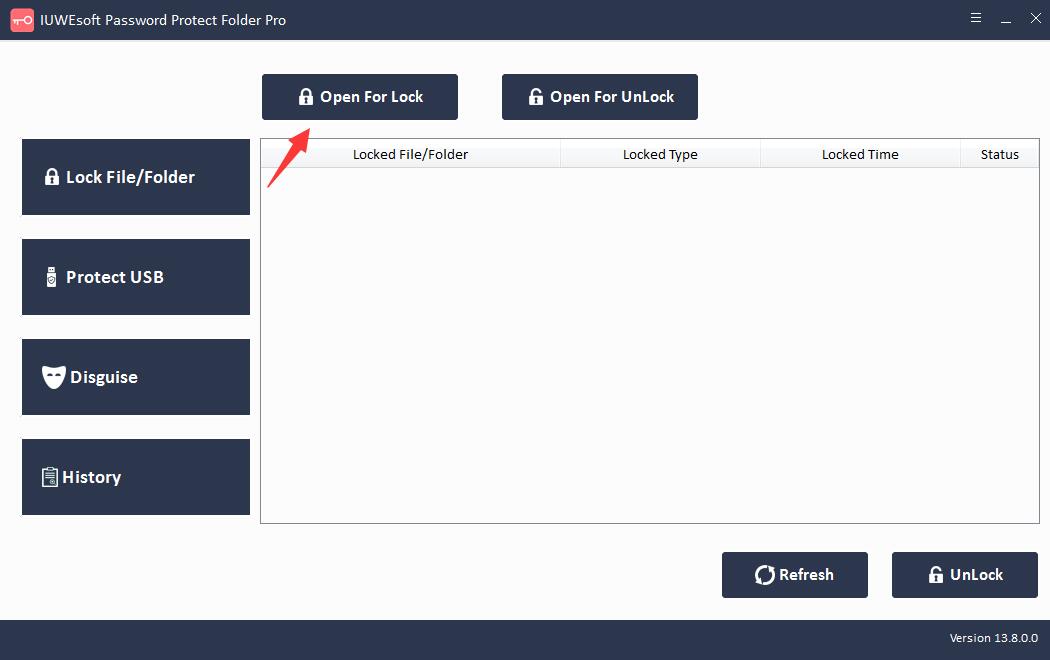
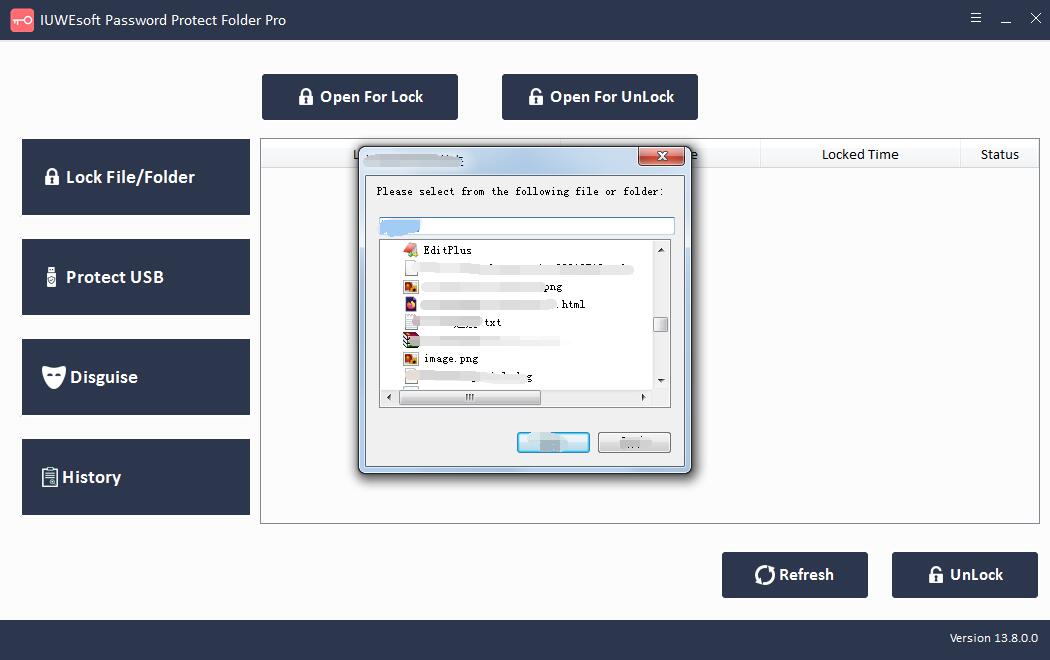
Céim 2: Roghnaigh Cineál glais Grianghraf (Glasáil Grianghraf gan Hidden nó Glas Grianghraf le Hidden), ionchuir agus deimhnigh an pasfhocal agus ansin cliceáil Lock cnaipe chun íomhánna a chosaint ag pasfhocal ar Windows.
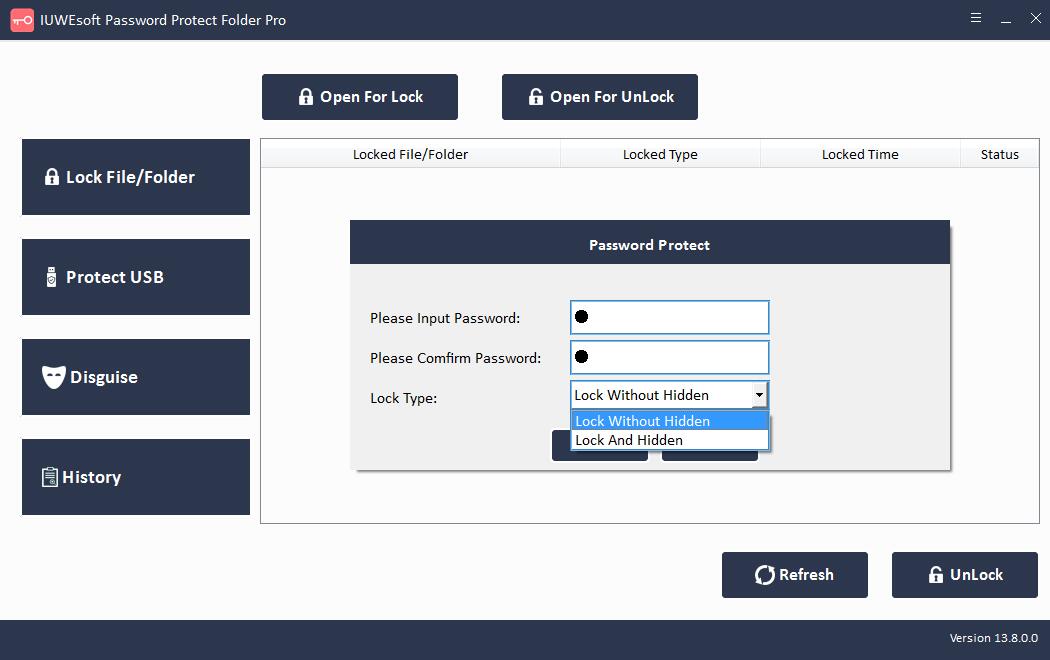
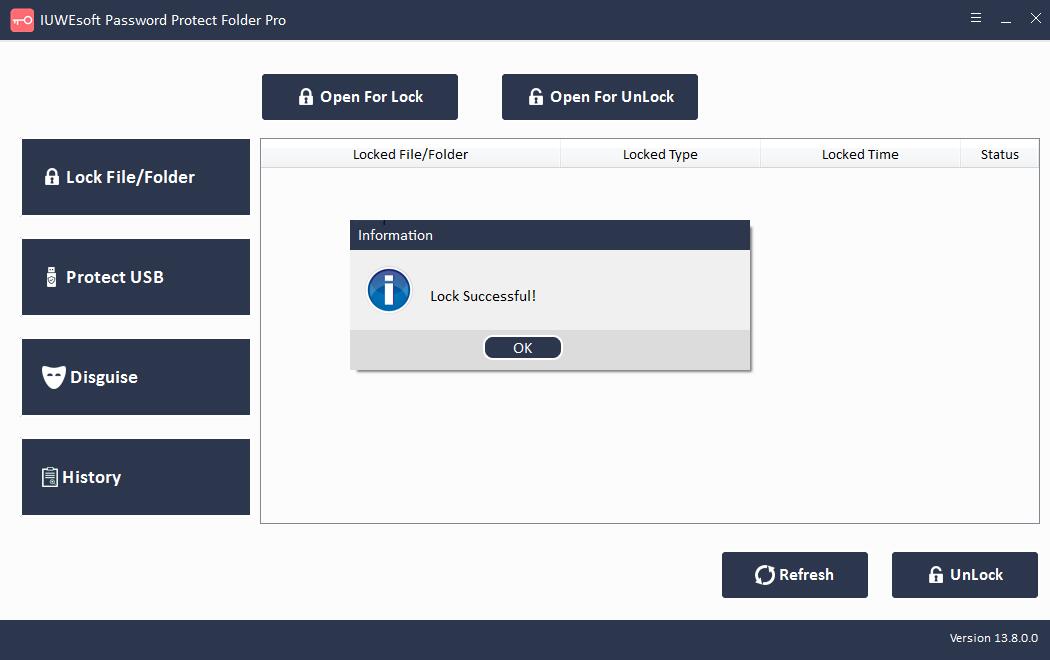
Céim 3: Díghlasáil grianghraif: Roghnaigh fillteán Grianghraf nó Grianghraf glasáilte sa phríomh-chomhéadan agus ansin cliceáil ar an gcnaipe "Díghlasáil", cuir isteach pasfhocal chun an comhad/fillteán grianghraf a dhíghlasáil.